有很多朋友还不知道Microsoft Edge浏览器怎么关闭桌面搜索栏,所以下面小编就讲解了Microsoft Edge浏览器关闭桌面搜索栏的方法,有需要的小伙伴赶紧来看一下吧,相信对大家一定会有所帮助哦。
Microsoft Edge浏览器怎么关闭桌面搜索栏?Microsoft Edge浏览器关闭桌面搜索栏的方法
1、双击进入软件,点击页面上方的“...”图标按钮(如图所示)。
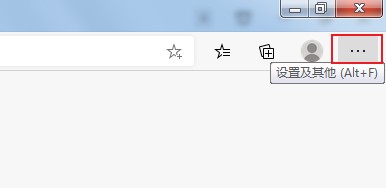
2、接着点击下方菜单选项中的“设置”打开(如图所示)。
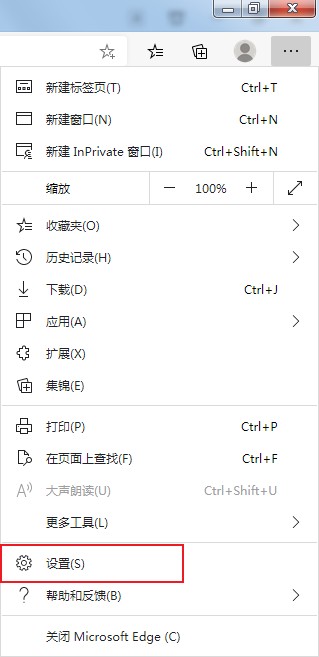
3、在进入的界面中点击左侧的“隐私、搜索和服务”选项(如图所示)。
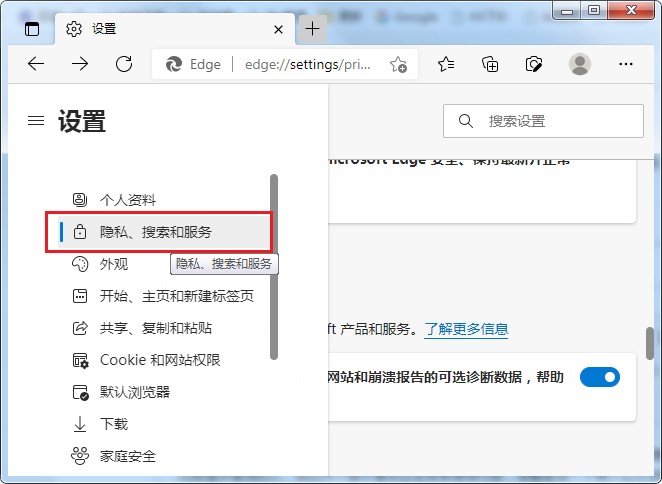
4、然后找到“服务”下方的“地址栏和搜索”选项(如图所示)。
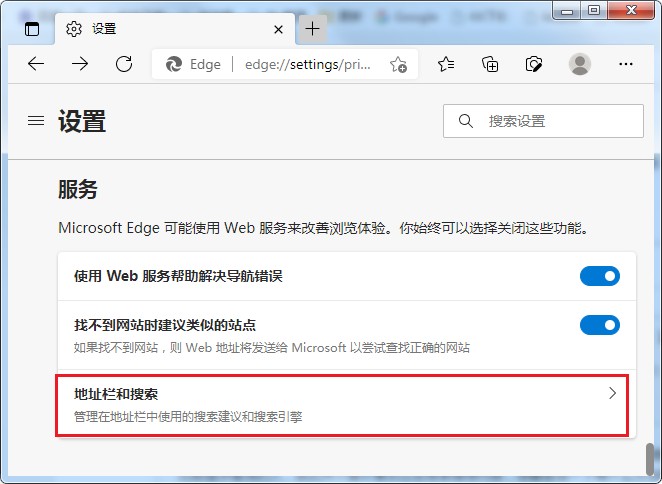
5、最后将“使用我键入的字符显示搜索和站点建议”右侧的开关按钮关闭即可(如图所示)。
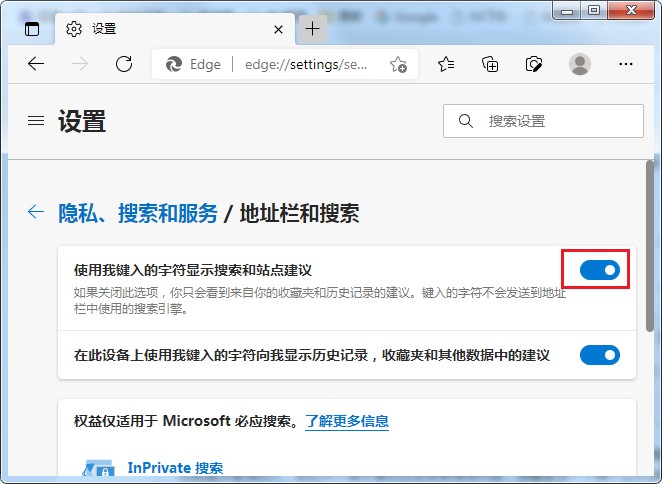
上面就是小编为大家带来的Microsoft Edge浏览器怎么关闭桌面搜索栏的全部内容,更多精彩教程尽在华军下载。











